在使用EditPlus的过程中,若想设置自动换行,该怎么操作呢?其实很简单,下面小编就将EditPlus设置自动换行教程分享如下,希望对大家有用哦。
首先,打开EditPlus,在菜单栏中选择“文档”,可以看到有自动换行,点击即可,则此时的文档被设置为“自动换行”。
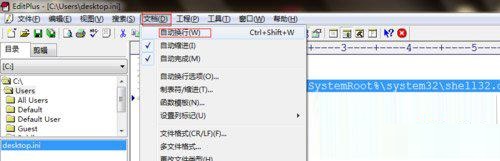
若要永久设置,点击弹出菜单栏最后一个选项“永久设置”。
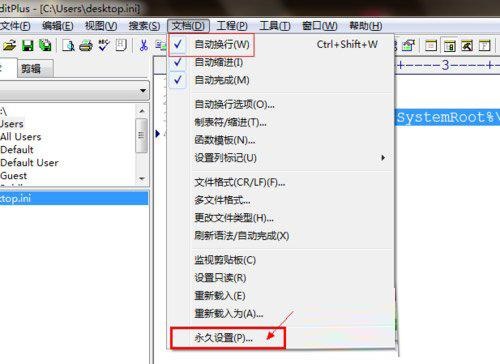
在弹出的选项卡中,在左边类别中,依次选择“文件”-“语法”,然后在右边中部选择“语法设置”,点击“自动换行”按钮。
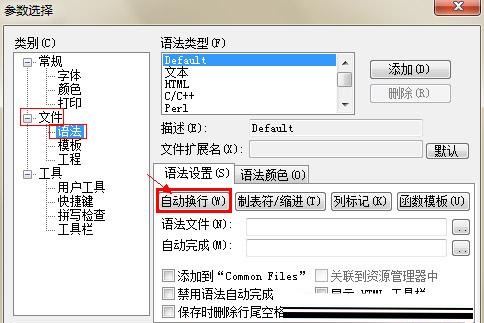
在“使用自动换行”前打√即可,下面还有其他功能根据需要进行选择。

EditPlus设置自动换行教程小编就分享到这里了,大家学会了吗?可以试着操作看看哦。


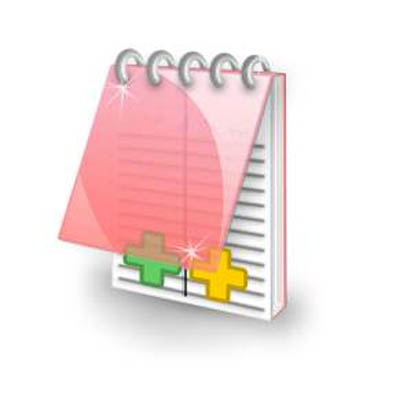
 超凡先锋
超凡先锋 途游五子棋
途游五子棋 超级玛丽
超级玛丽 口袋妖怪绿宝石
口袋妖怪绿宝石 地牢求生
地牢求生 原神
原神 凹凸世界
凹凸世界 热血江湖
热血江湖 王牌战争
王牌战争 荒岛求生
荒岛求生 植物大战僵尸无尽版
植物大战僵尸无尽版 第五人格
第五人格 香肠派对
香肠派对 问道2手游
问道2手游




























